









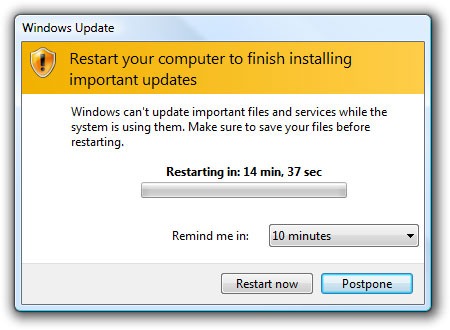
ویندوز در بسیاری از موارد به صورت ناگهانی برای ایجا یک تغییر پس از نصب یک برنامه و یا یک عملکرد خاص اقدام به ریاسترات کردن سیستم شما مینماید. این عمل در برخی شرایط موجب از دست رفتن کارهای نیمه کاره ذخیره نشده خواهد شد و میتواند بسیار دردسر ساز باشد.
کسانی که از این موضوع اسیب دیدهاند میتوانند با انحام قدمهای زیر به سادگی برای رفع این مشکل اقدام کنند.
این روش برای ویندوزهای 7 و 8 و 8.1 قابل اجرا میباشد.
بقیه در ادامه مطلب...

بدون شک اگر با ویندوز 8 کار کرده باشید مثل من با این مشکل اعصاب خرد کن این سیستم عامل روبرو شدهاید، هنگامی که سیستم خود را بالا میآورید و یا هنگامی که برای تغییر یوزر اقدام میکنید یا اینکه سیستم خود را از حالت اسلیپ در میآورید یک صفحه لاک برای شما نمایش داده میشود که درست مثل تلفنهای همراه باید با لمس ایکن و جابجا کردن آن یا درگ کردن آیکن قفل با ماوس تازه به مرحله رسیدن به ورود رمز عبور برسید، واقعا علت قرار دادن این صفحه بی مصرف در ویندوز برای من واضح نیست بنابراین تصمیم دارم تا به شما به صورت تصویری آموزش تغییر این امکان پیش فرض دست و پا گیر و غیر فعال کردن آن را بدهم. با ما همراه باشید.
بقیه در ادامه مطلب...
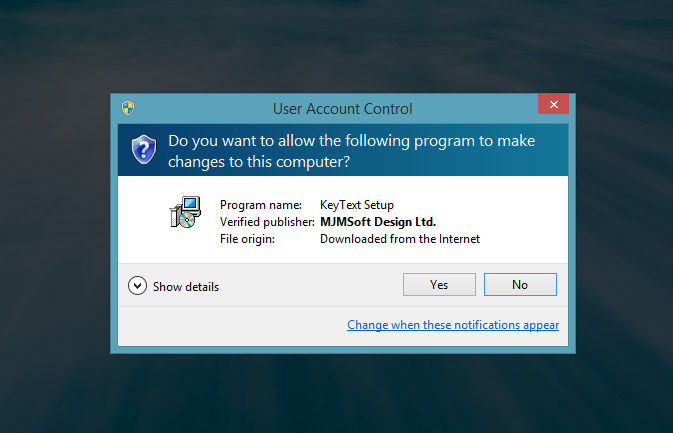
شاید نتوان کسی را در دنیا پیدا کرد که دوست داشته باشد بابت تمام حرکات خو مورد بازخواست قرار بگیرد، این مضووع هنگامی که تصمیم به کاری گرفتهایم نمود بیشتری خواهد یافت زیرا وقتی تصمیم به کاری بگیریم و بعد کسی از ما دوباره بپرسد که مطمئن هستیم یا نه این امر کمی بیش از حد اعصاب فرد را به هم خواهد ریخت. این موضوع رد جنبه انسانی خود قابل تامل است ولی در زمینه کامپیوتر شاید قابل تحمل نباشد، همه ما تا به حال با پیغامهای مختلف ویندوز مبنی بر اینکه ایا مطمئن هستید که میخواهید این برنامه را نصب کنید روبرو شدهایم، به شخصه در اینگونه مواقع به این فکر مینم که اگر مطمئن نبودم روی این فایل اجرایی دوبار کلیک نمیکردم. این امکان پیش فرض برای بسیاری از جمله من حکم یک رییس بازی توسط کامپیوترم را دارد، وسیلهای که قاعدتا باید کاملا از من فرمانبردار باشد، به همین دلیل نیز امروز به شما آموزش خواهم داد که چگونه از شر این پیغامها راحت شوید.
بقیه در ادامه مطلب...

در ویندوز 8 به صورت پیشفرض آیکن File Explorer به نوار تسکبار Pin شده است که با کلیک بر روی آن، محیط File Explorer اجرا شده و پوشهی Libraries نمایش پیدا میکند. اگر علاقه دارید که با کلیک بر این دکمه، به جای Libraries پوشهی مورد علاقهی خودتان باز شود، این ترفند را دنبال کنید.
برای این کار:
ابتدا بر روی آیکن File Explorer در تسکبار راستکلیک کرده و در منوی باز شده، روی گزینهی File Explorer مجدداً راست کلیک کرده و Properties را بزنید.
در این پنجره کافی است در فیلد Target آدرس پوشهی مورد نظر خود (مثلاً F:\Applications) را وارد کرده و OK را بزنید.
برای برخی مسیرها مانند Computer ،Downloads ،My Pictures ،Desktop ،Favorites و... آدرسهای کوتاهتری هست که میتوانید این آدرسها را در فیلد Target وارد کنید . مثلاً با وارد کردن shell:MyComputerFolder در فیلد Target، مسیر پیشفرض دکمهی Explorer در تسکبار به شاخهی اصلی درایوها یعنی Computer تغییر میکند. در زیر میتوانید لیستی از اینگونه آدرسها را مشاهده کنید و بر حسب نیازتان از هرکدام از آنها استفاده کنید:
shell:MyComputerFolder
shell:desktop
shell:downloads
shell:Favorites
shell:My Music
shell:My Pictures
shell:My Video
shell:Games
shell:Local AppData
shell:NetworkPlacesFolder
shell:ProgramFiles
shell:ProgramFilesX86
منبع:tarfandestan.com